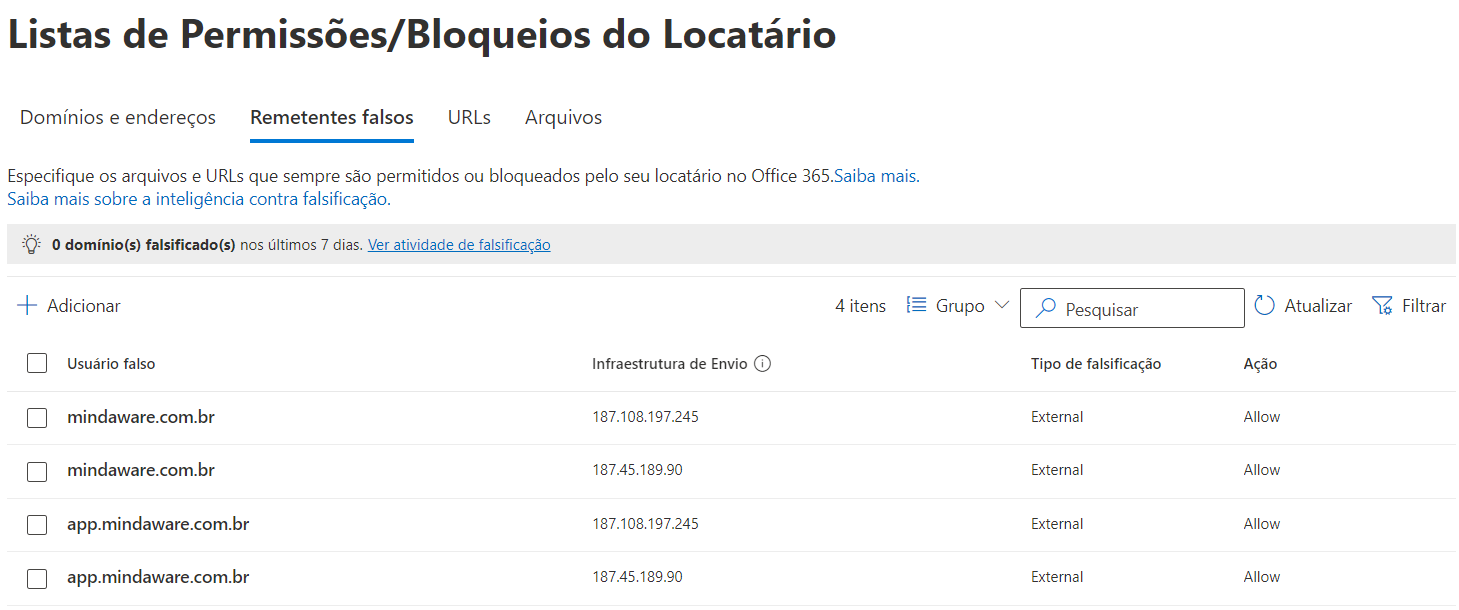[HSC MindAware] - Office 365 - Permitir sumulação de Phishing - MindAware
Este procedimento tem o propósito de orientar de forma clara o processo de criar um conector de entrada para o Office 365 aceitar as conexões do MindAware.
Premissas
É necessário que o administrador tenha acesso e privilégios no Office 365 da Microsoft.
Vamos fazer a configuração de Office365, para uso com o MindAware em três etapas:
- Criação de Conector de Entrada;
- Criação de Regra para não spam e safelinks;
- Caso tenha Microsoft Defender, criação de regra de permissão de simulação de ataque de phishing pelo MindAware;
Procedimento
Primeira Etapa: Criação de Conector de Entrada
Essa primeira etapa é para que o Office 365 não bloqueie emails dos IP's do MindAware, por excesso de emails enviados de um unico IP.
- Entre no Office 365 Exchange Admin Center (EAC)
- Clique em Fluxo de Email (Mail Flow) > Conectores (Connectors)
- Clique no ícone com sinal de mais (+), para criar novo conector.
Em DE: Partner Connection (Organização Parceira)
PARA: Office 365 - Clique em Next/Próxima
- No campo Nome, insira um nome para a regra. No exemplo vamos colocar o nome: Conector de Entrada MindAware
- Clique em Next
- Selecione a opção:
Ao verificar se o endereço IP do servidor de envio corresponde a um desses endereços IP que pertencem à sua organização
Insira os IPs dos Servidores MindAware, conforme a seguir:
a. 187.108.197.245/32
b. 187.45.189.90/32
Deve ficar algo parecido com: - Após inserido todos os IP's, clique em Next/Próxima
- Na tela a seguir, mantenha as configurações indicadas (de TLS)
- Clique em Next
- Irá aparecer uma tela de resumo das informações. Clique em Criar conector.
Segunda Etapa: Criando Regra para não bloquear o email como spam e SafeLink Exception
Regra de Exceção a links (Safe Link ByPass)
- Crie uma Regra de Entrada de Email. Coloque o nome ByPass ATP Links
- Selecione a opção:
Aplicar esta regra se: O remetente
O endereço de IP do remetente está no intervalo
187.108.197.245 ou 187.45.189.90
A regra ficará assim: - Em Faça o Seguinte:
Selecione a opção: Modificar as propriedades da mensagem e
Definir o SCL (nível de confiança de SPAM) em Bypass (-1)
Vai ficar assim: - Clique no sinal de + para adicionar mais uma ação.
- Adicione a ção de Modificar as propriedades da mensagem e
definir um cabeçalho de mensagem
No texto do cabeçalho coloque: X-MS-Exchange-Organization-SkipSafeLinksProcessing
No valor coloque: 1
Deve ficar algo parecido com: Em configurações, selecione a opção de Para de Processar mais regras
NÃO ESQUEÇA
Verifique que a regra seja somente executada nela, ou seja, não tenha continuidade de execução (tem que marcar uma opção que tem no Office365 indicando para não dar continuidade na execução da regra)
Clique em Avançar
- Clique em Salvar
Terceira Etapa: Criando Regra para Microsoft Defender não pegar como Phishing
Essa etapa é necessária para caso você tenha pacote Microsoft Defender, mas em todo caso, recomendamos tentar configurar, pois em muitas empresas mesmo que não tenh ao pacote com o Microsoft Defender ativo, a Microsoft acaba liberando para o cliente e com isso, pode ocorrer o bloqueio indevido das simulações.
Por padrão os planos que posuem o Defender ativo são:
- Office 365 ATP Plan 1 (E1)
- Office 365 ATP Plan 2 (E2)
- Microsoft 365 Business Premium (antes chamado de Microsoft 365 Business)
- Office 365 E5
- Microsoft 365 E5
Procedimento para desativar o Defender (específico para simulação de phishing vindos do MindAware)
- Vá em:
https://security.microsoft.com/advanceddelivery?viewid=PhishingSimulation
Caso você queira ir pelo menu da esquerda em vez de usar o link, o caminho é:
Email e Colaboração > Política e Regras > Política de Ameaças > Regras > Entrega Avançada > Aba de Simulação de Phishing - Clique no botão Edição
- Inclua:
- Os dois domínios que podem mandar simulação de phishing para a sua empresa:
app.mindaware.com.br
mindaware.com.br - Os dois IP que podem mandar simulação de phishing
187.108.197.245
187.45.189.90 - As URLs que são usados para simulação de phishing
app.mindaware.com.br/next/*
app.mindaware.com.br
mindaware.com.br
- Os dois domínios que podem mandar simulação de phishing para a sua empresa:
- Clique em Salvar
Deve ficar com a tela similar a:
Opcionalmente
Procedimento a ser executado, caso ainda esteja sendo bloqueado como phishing, mesmo com as três etapas configuradas no Office 365.
Crie uma regra de Exceção para domínios forjados, uma vez que o MindAware irá forjar os remetentes da Campanha de Phishing.
- Vá para o seguinte endereço:
https://security.microsoft.com/tenantAllowBlockList - Vá na opção Remetentes falsos
- Clique em Adicionar e preencha as informações conforme indicado na figura:
Dominios, conforme imagem acima:
mindaware.com.br, 187.108.197.245
mindaware.com.br, 187.45.189.90
app.mindaware.com.br, 187.108.197.245
app.mindaware.com.br, 187.45.189.90
Ação: Permitir - Ficará algo similar a:
Dúvidas
Caso ainda tenha mais dúvidas quanto a esse procedimento, entre em contato conosco.
Outras informações
Esse procedimento é para evitar que a Microsoft bloqueie a simulação de phihing enviado pelo MindAware
Related articles